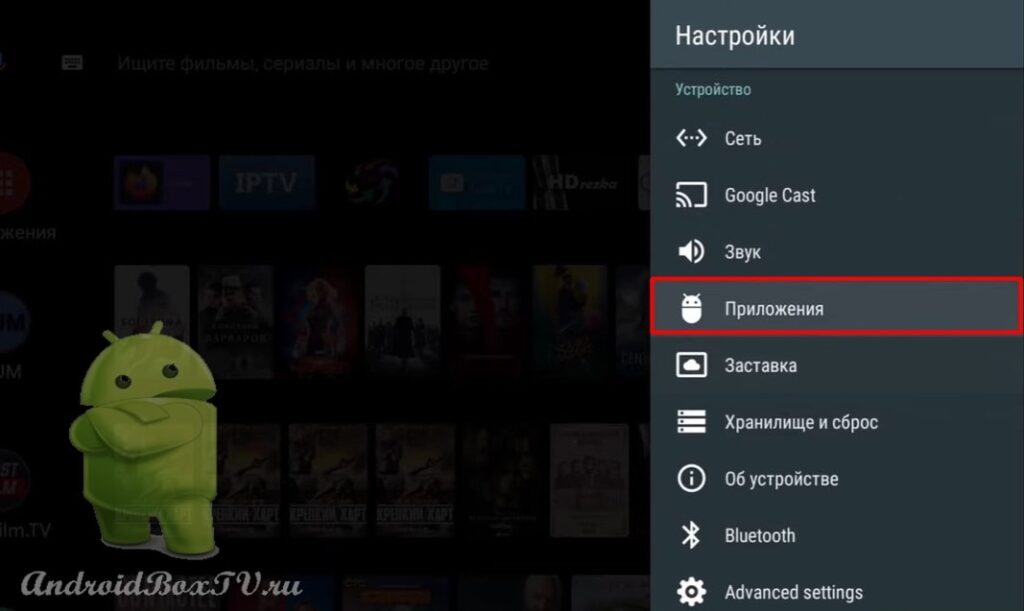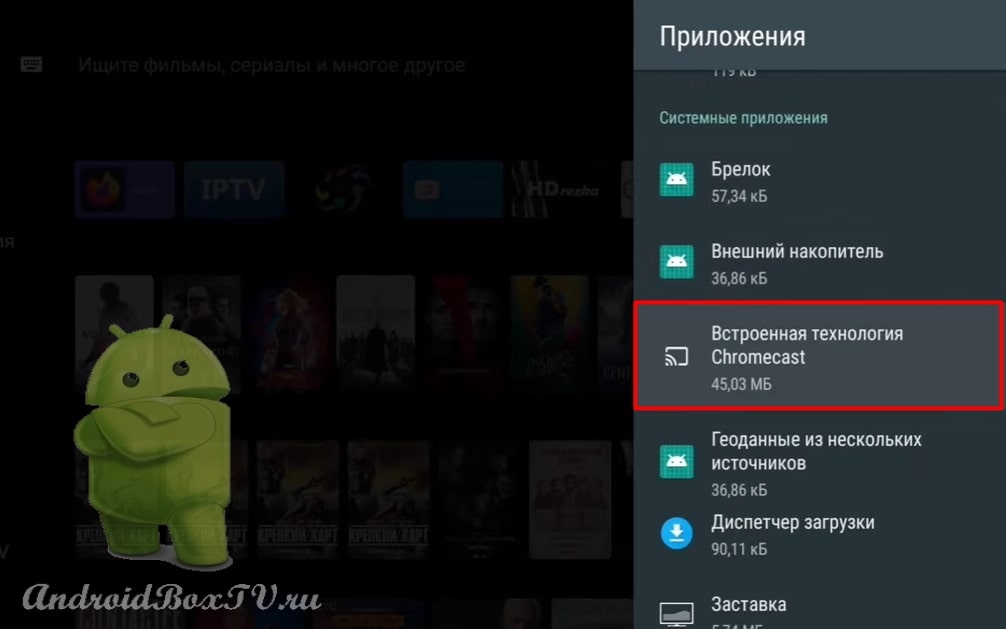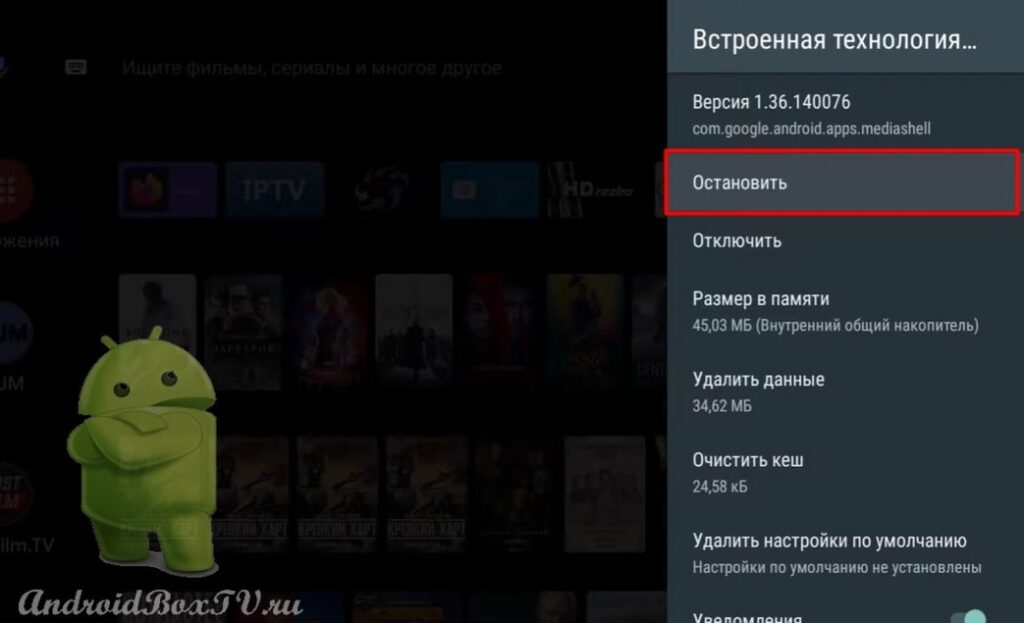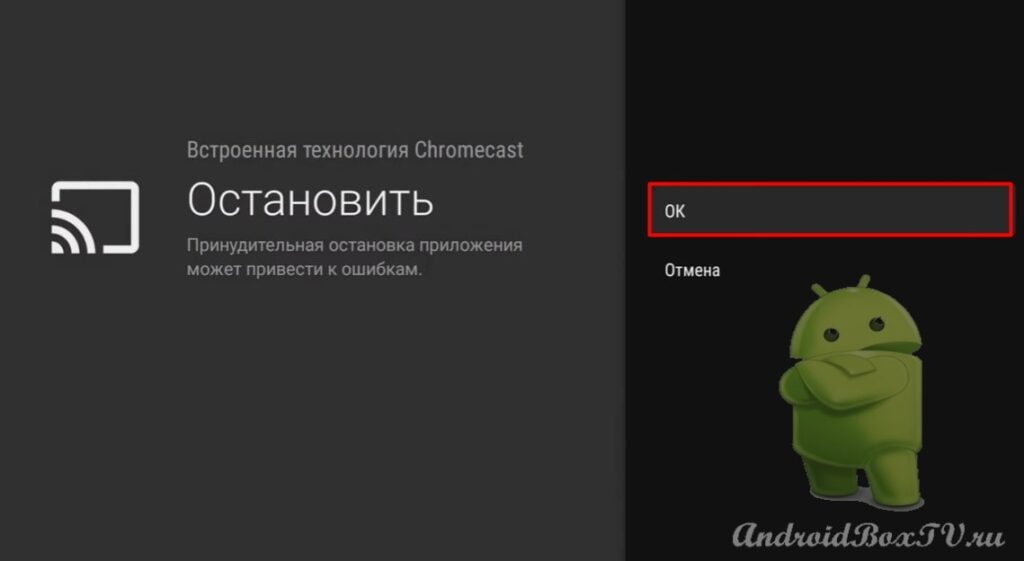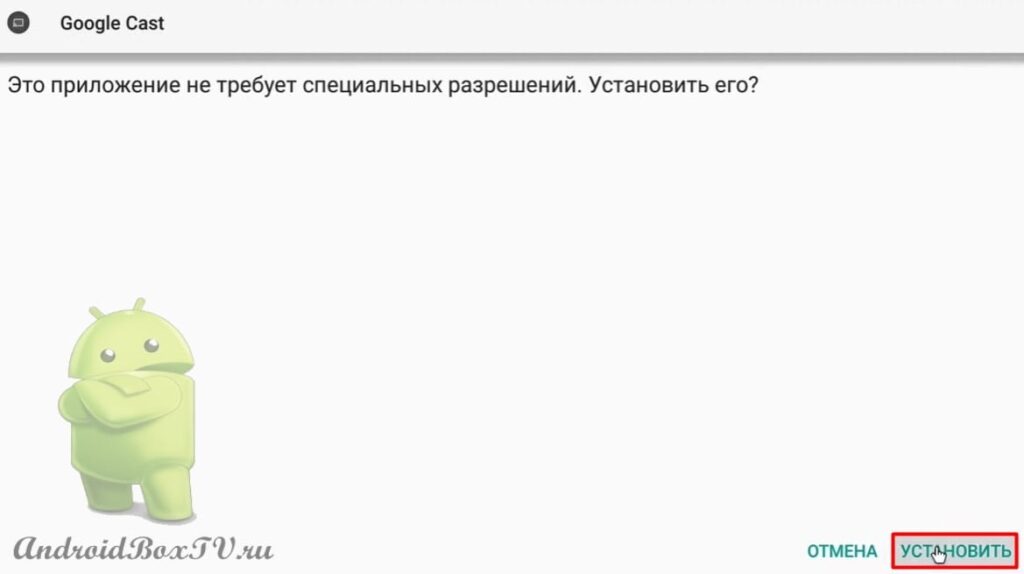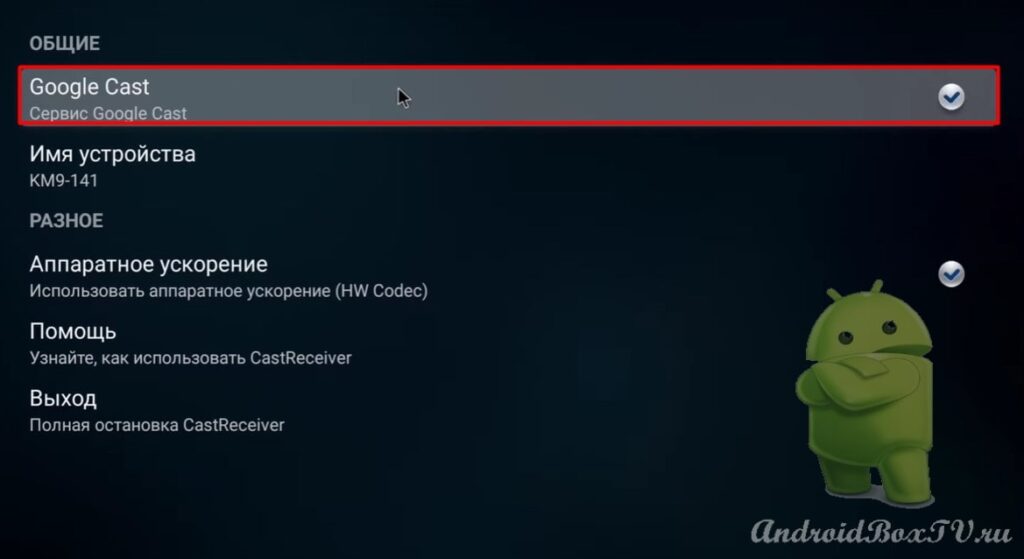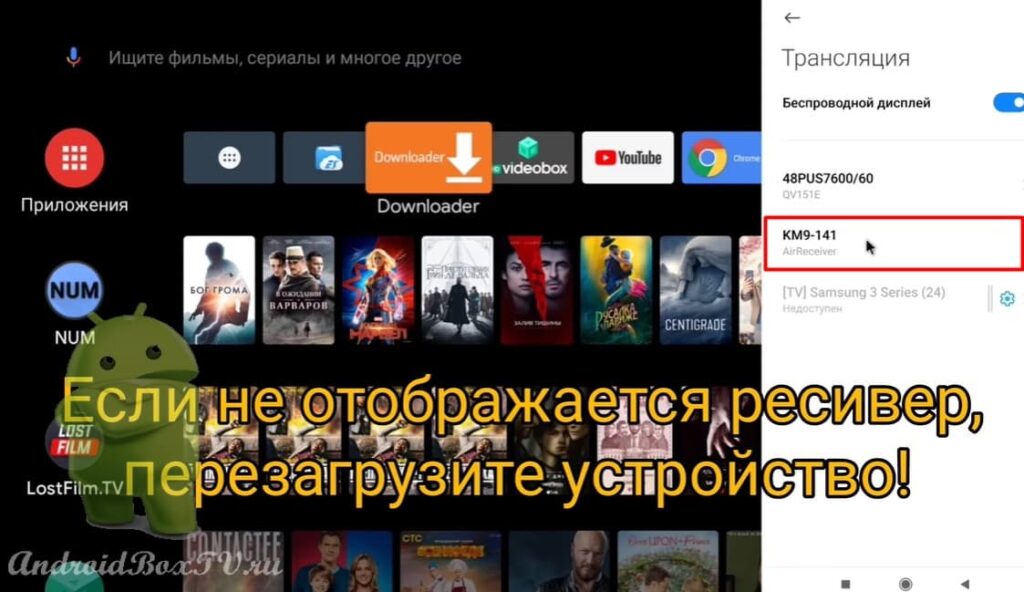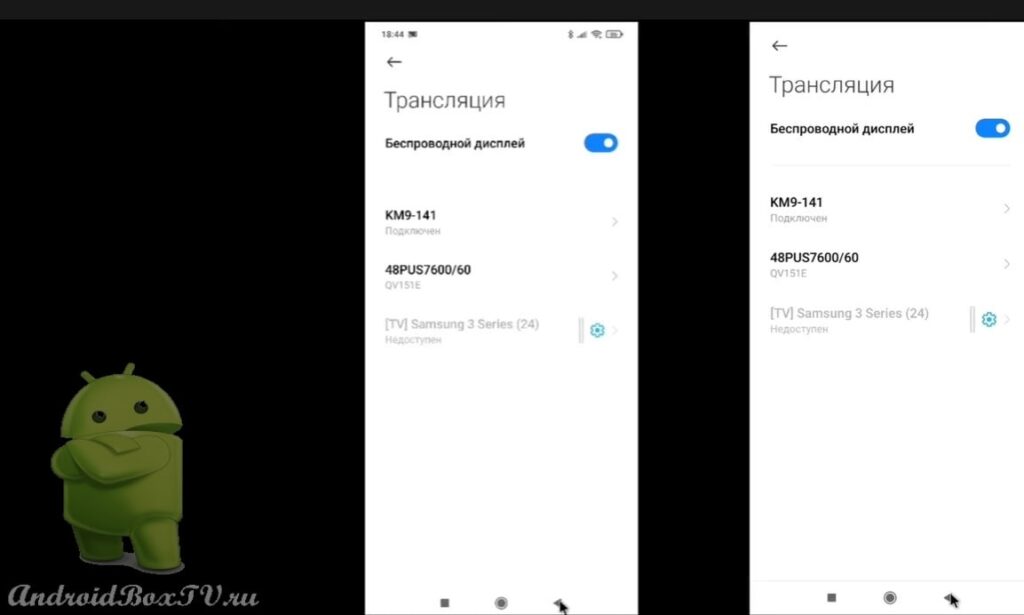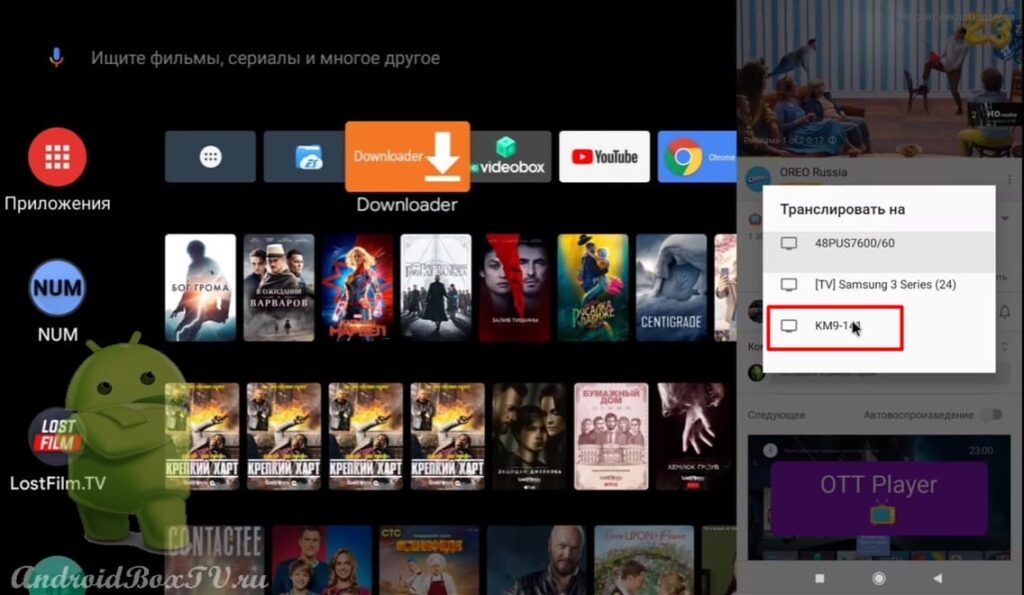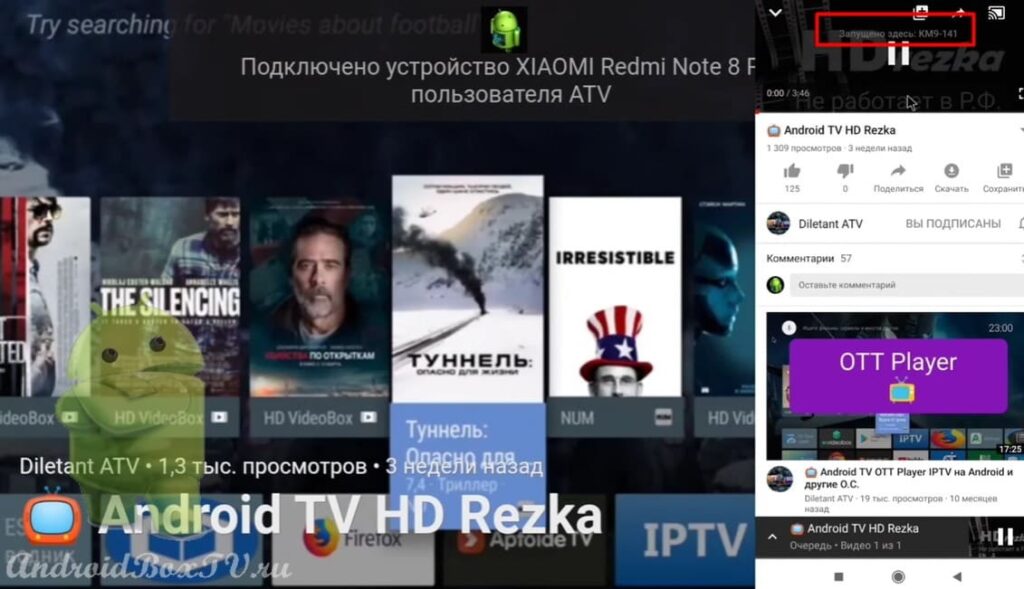Сьогодні розглянемо Chromecast. Технологія Chromecast – це відтворення потоку відео з Інтернету або з локальної мережі. У цій статті зі смартфона з операційною системою Android на телевізор або TV Box з однойменною AS. В даний час багато програм підтримують цю функцію: YouTube, Google Chrome, IPTV від Alexander Sofronov, Netflix .
Не всі смартфони з коробки підтримують дзеркальний екран. У цій статті встановимо на смартфон програму, щоб отримати доступ до цієї функції. Також на не сертифікований Google пристрій встановимо модифікований “ Google Cast Receivert ”, тому що на цих пристроях технологія Chromecast не працює. Також, цю програму можна встановити на TV Box з Android AOSP (Android зі звичайним Play Маркетом).
Приступимо. Обидва пристрої повинні знаходитися в одній домашній мережі. Для початку спробуємо запустити трансляцію зі шторки :
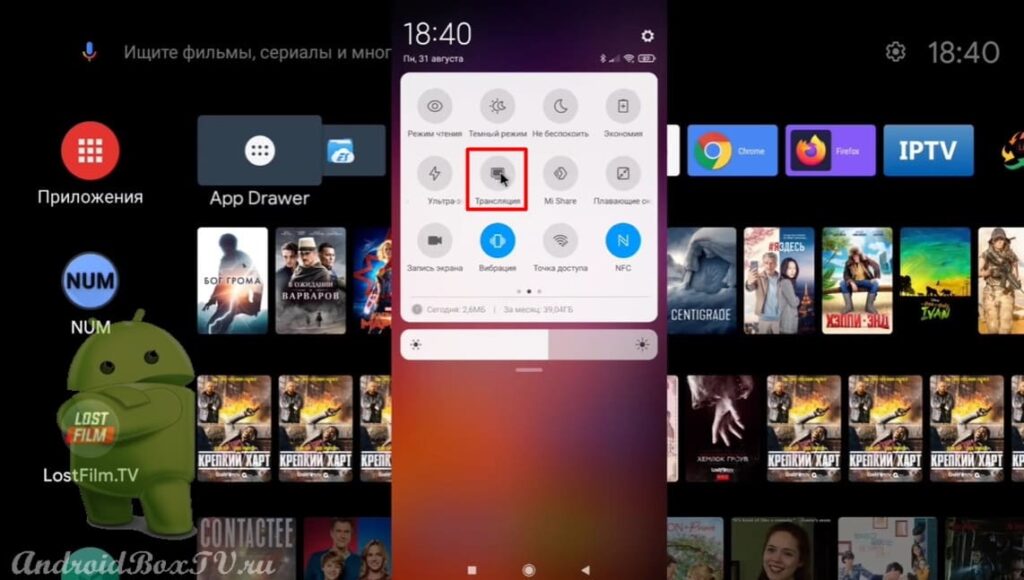 Розпочався пошук пристроїв локальної мережі:
Розпочався пошук пристроїв локальної мережі:
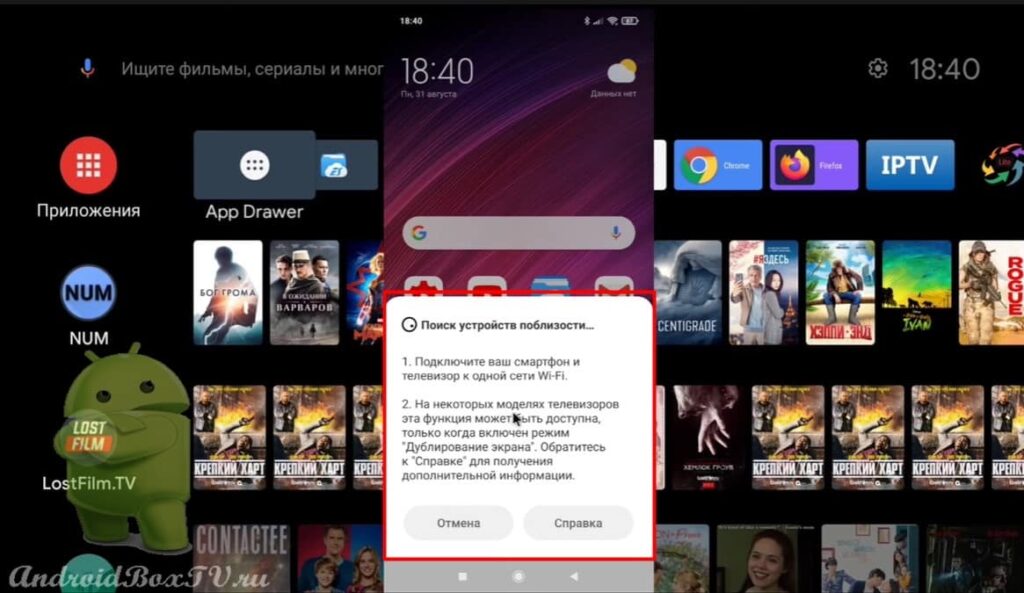 Виявлено телевізор “ Samsung ” і більше нічого:
Виявлено телевізор “ Samsung ” і більше нічого:
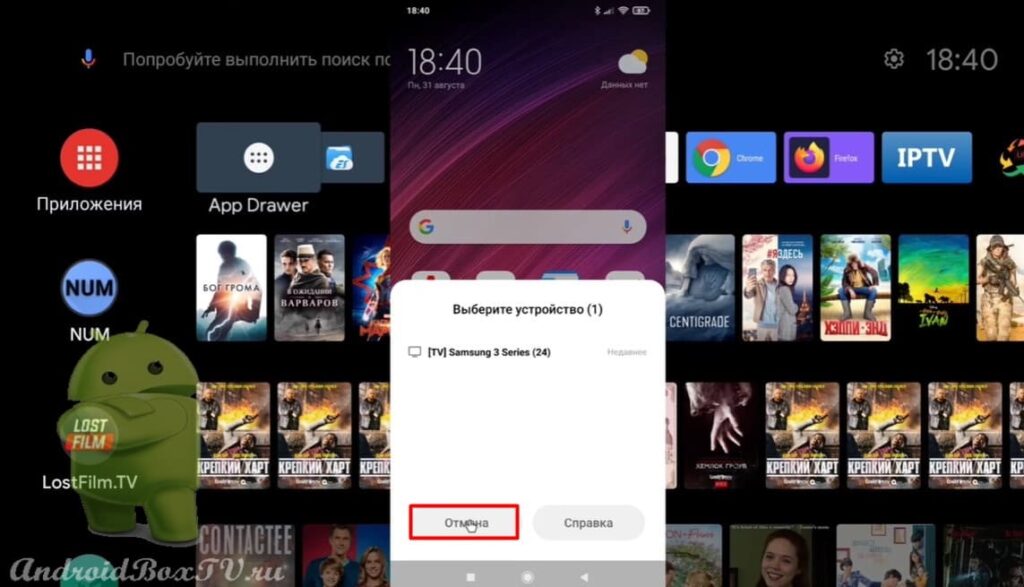 Для вирішення цієї проблеми з Play Маркет встановимо додаток " Screen Mirroring ". Ця програма нічого з себе нічого не представляє, це просто доступ до системної програми "Дзеркальний екран".
Для вирішення цієї проблеми з Play Маркет встановимо додаток " Screen Mirroring ". Ця програма нічого з себе нічого не представляє, це просто доступ до системної програми "Дзеркальний екран".
Відкриваємо додаток:
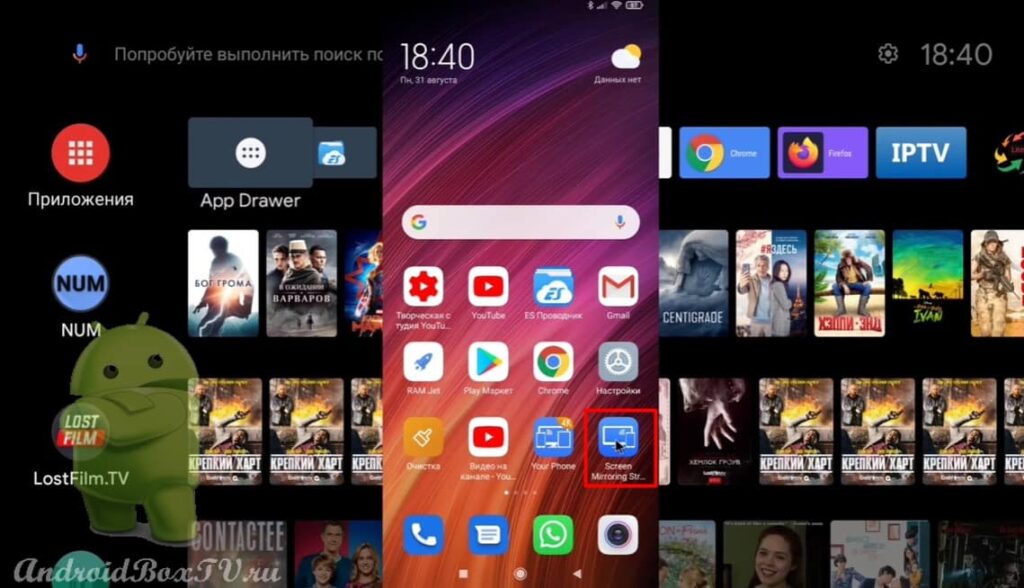
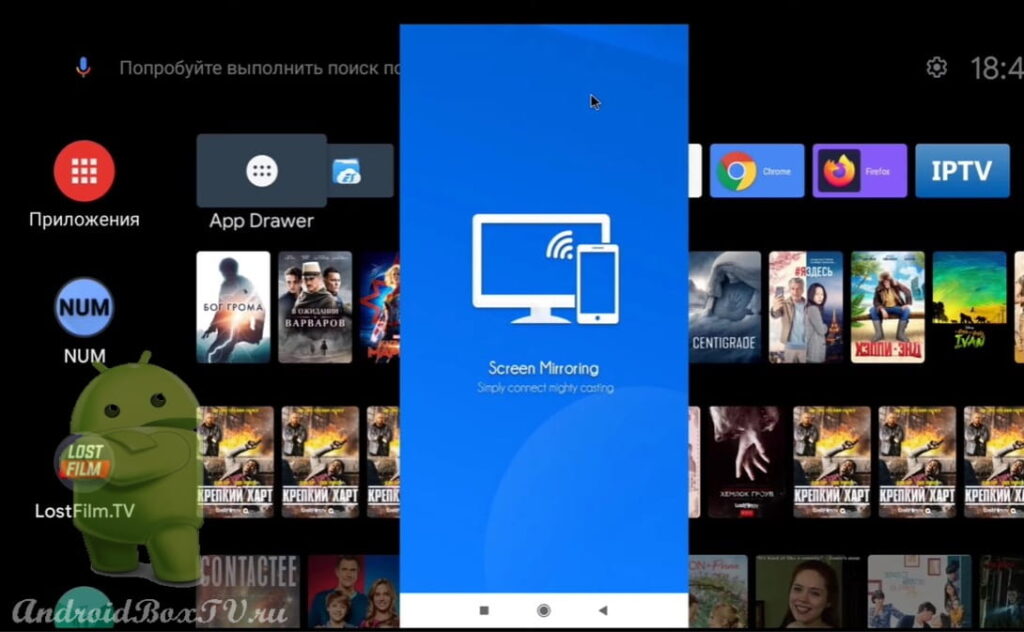 Натискаємо на піктограму Chromecast:
Натискаємо на піктограму Chromecast:
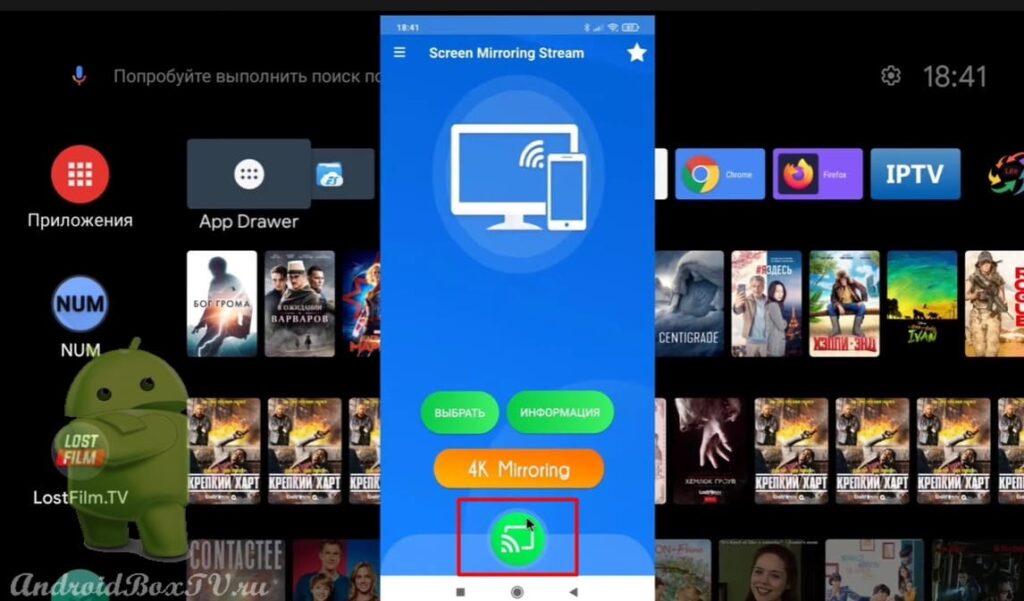 Вибираємо " КМ9 " (ви виберіть своє):
Вибираємо " КМ9 " (ви виберіть своє):
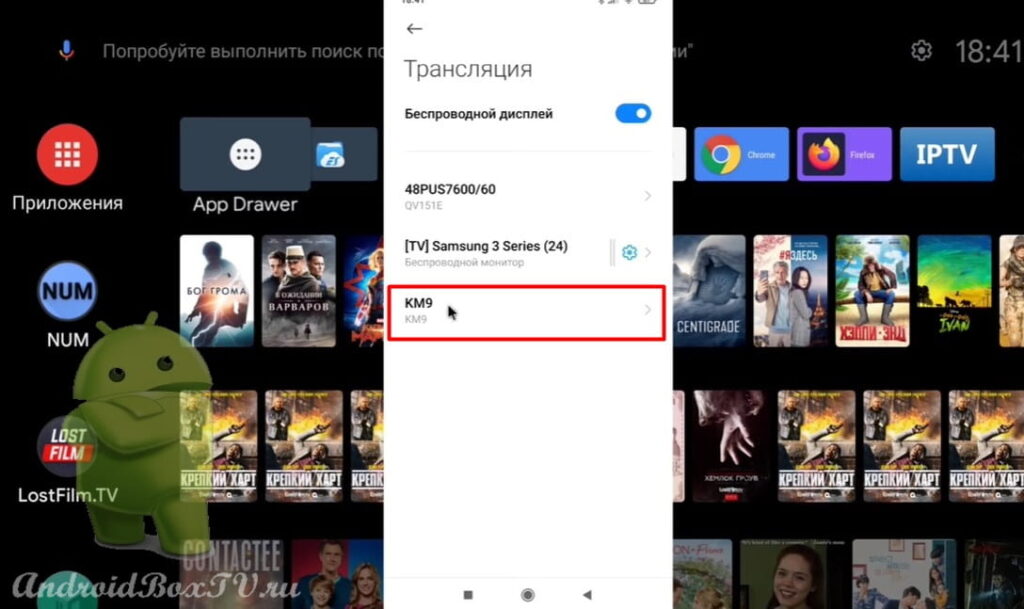 Пристрій не сертифікований, тому технологія Chromecast на ньому не працює:
Пристрій не сертифікований, тому технологія Chromecast на ньому не працює:
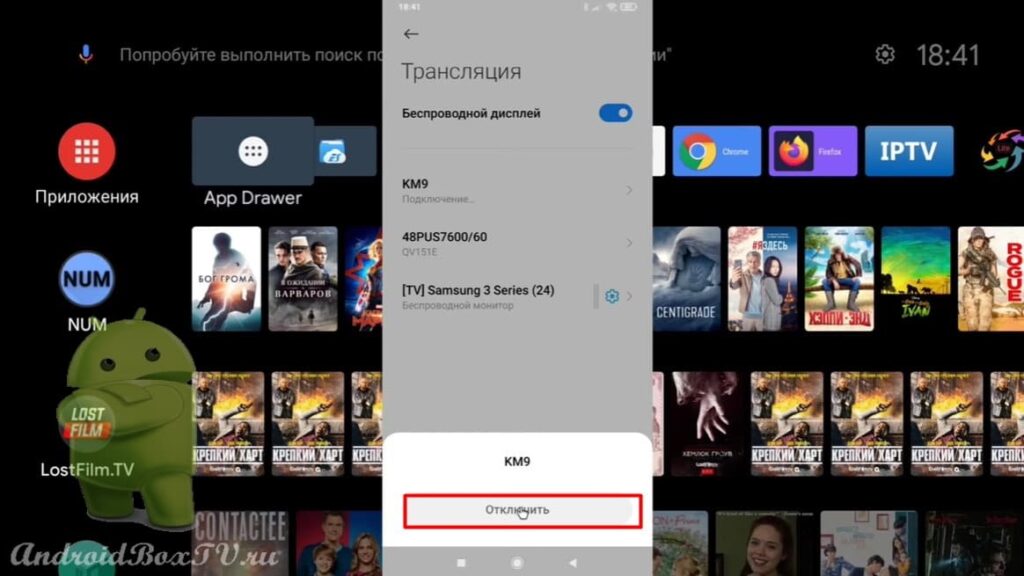 Зараз продублюємо на YouTube. Заходимо в YouTube, натискаємо на значок Chromecast і вибираємо КМ9 :
Зараз продублюємо на YouTube. Заходимо в YouTube, натискаємо на значок Chromecast і вибираємо КМ9 :
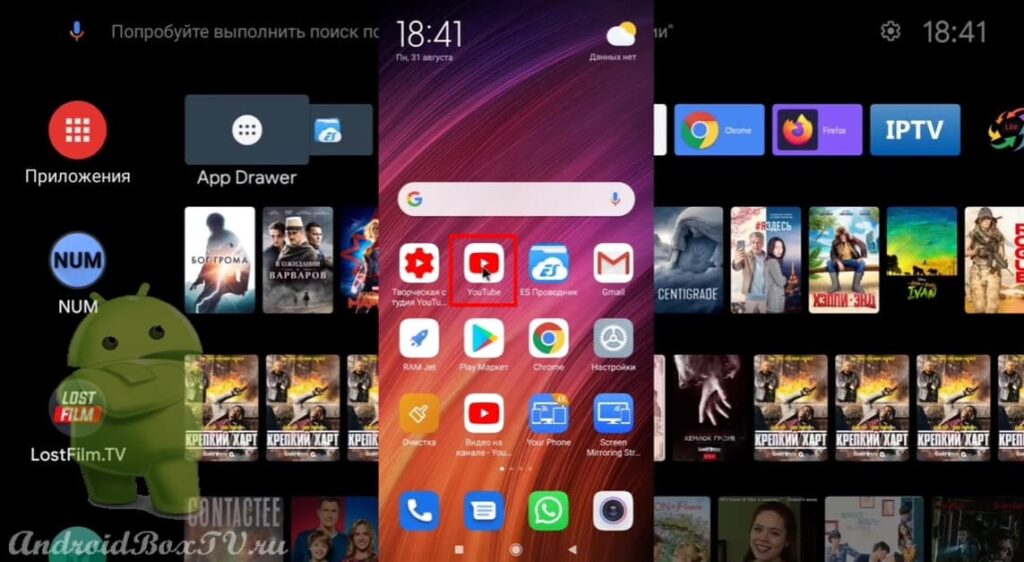
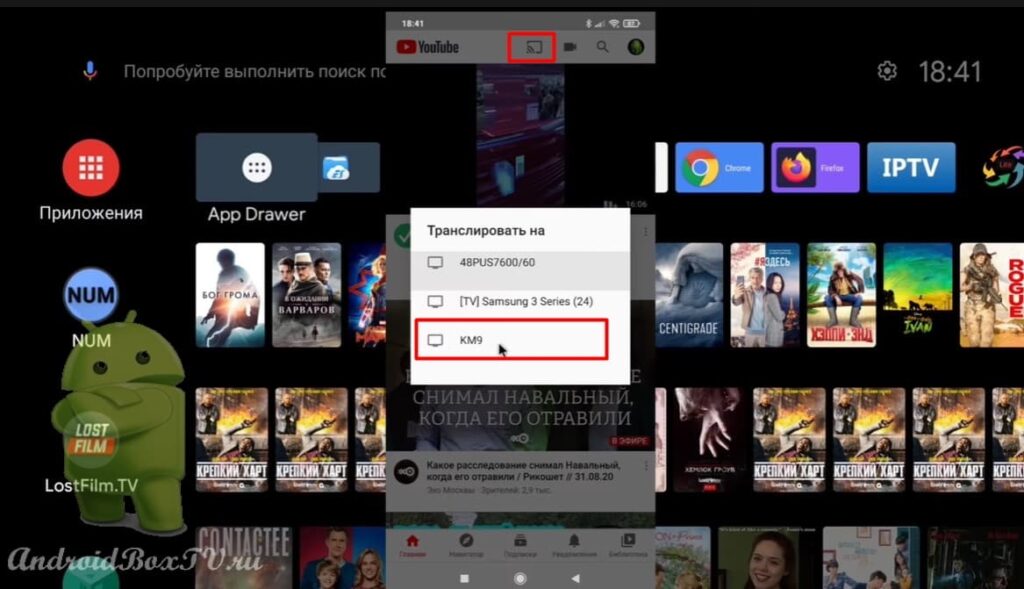 Також не вдалося підключитися:
Також не вдалося підключитися:
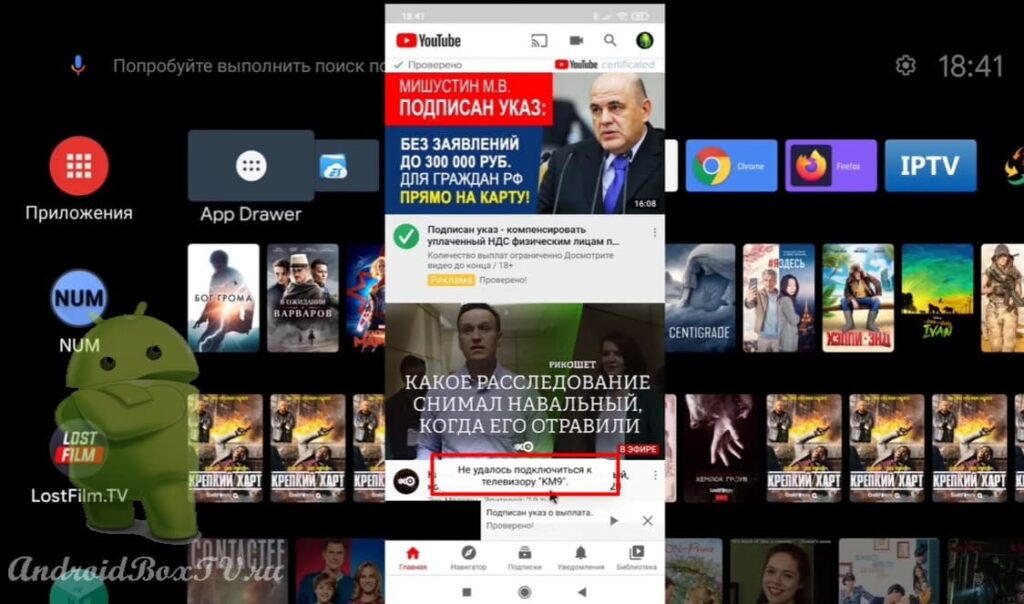 Якщо у вас така сама проблема, подивимося, як її вирішити.
Якщо у вас така сама проблема, подивимося, як її вирішити.
Заходимо в налаштування пристрою:
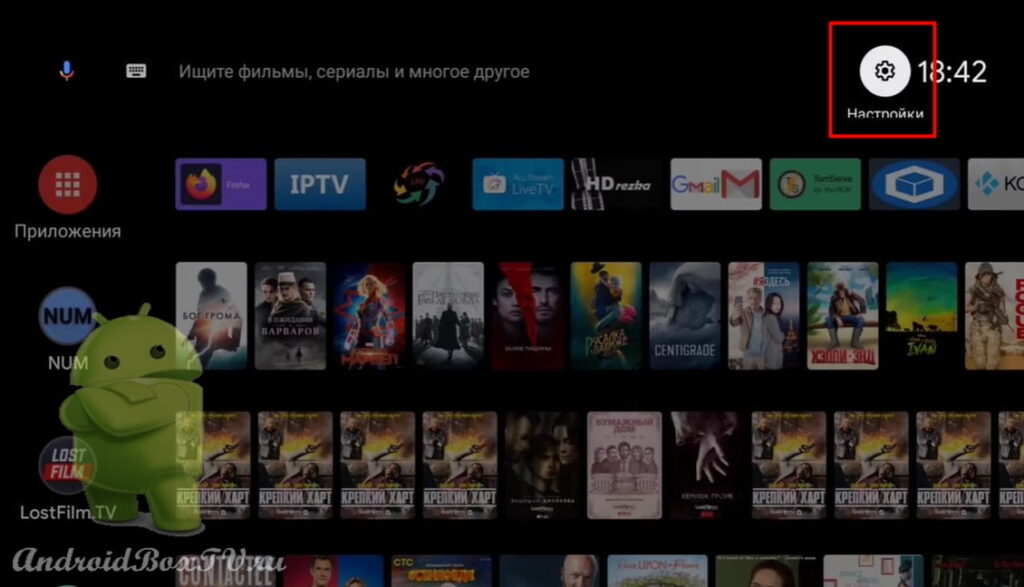 Відкриваємо “Програми” та вибираємо “Вбудована технологія Chromecast”:
Відкриваємо “Програми” та вибираємо “Вбудована технологія Chromecast”:
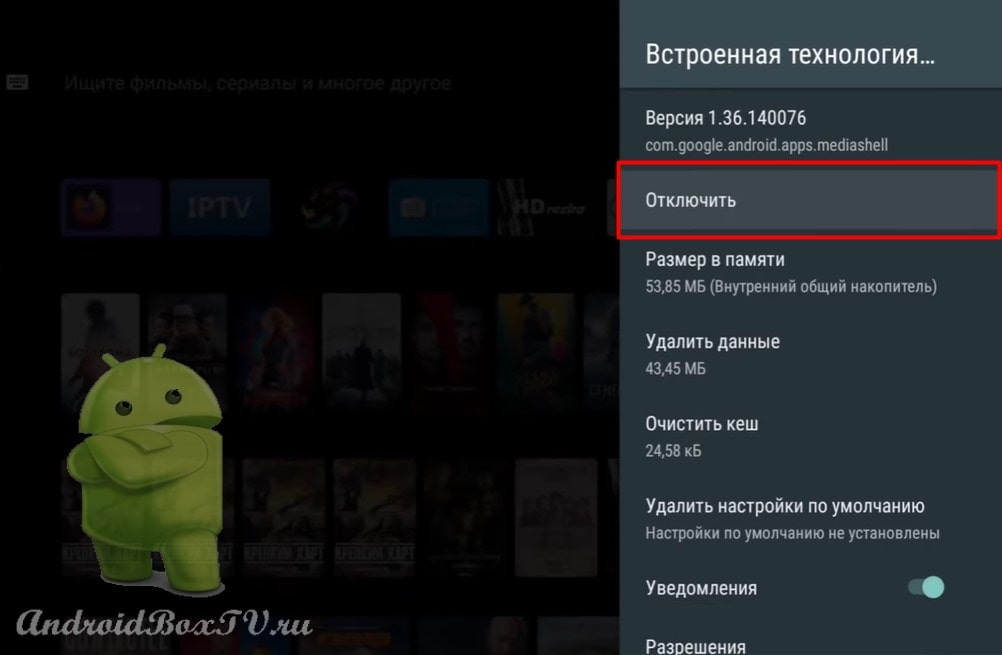
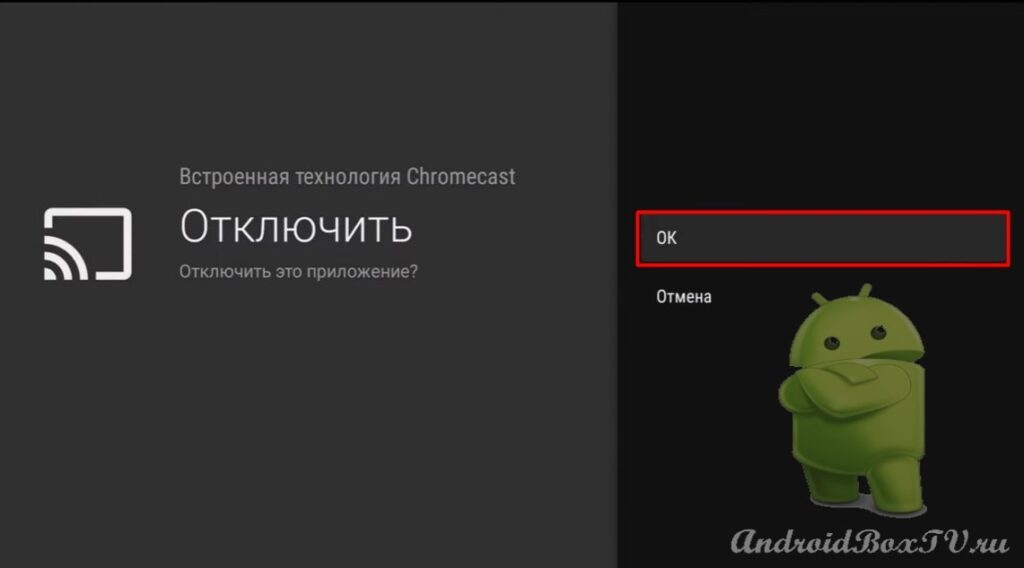 Повертаємось назад. Відкриваємо "Downloader", вводимо посилання на APK файл і натискаємо "Go":
Повертаємось назад. Відкриваємо "Downloader", вводимо посилання на APK файл і натискаємо "Go":
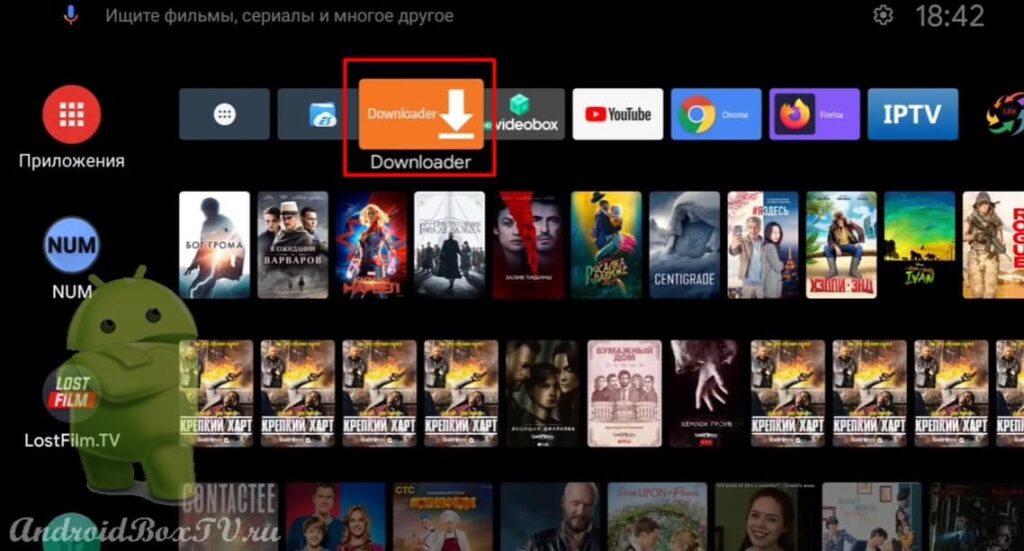
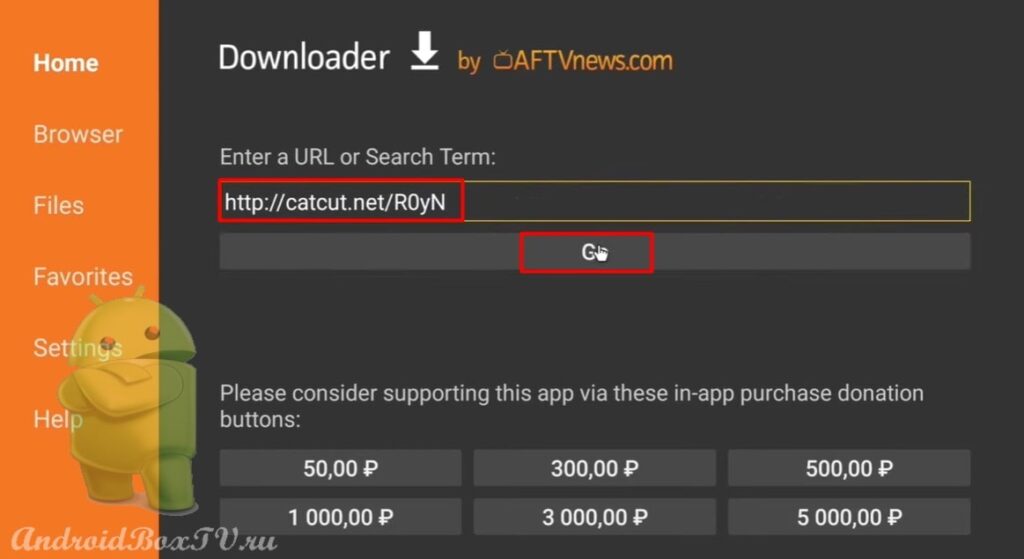 Встановлюємо модифіковану програму Google Cast :
Встановлюємо модифіковану програму Google Cast :
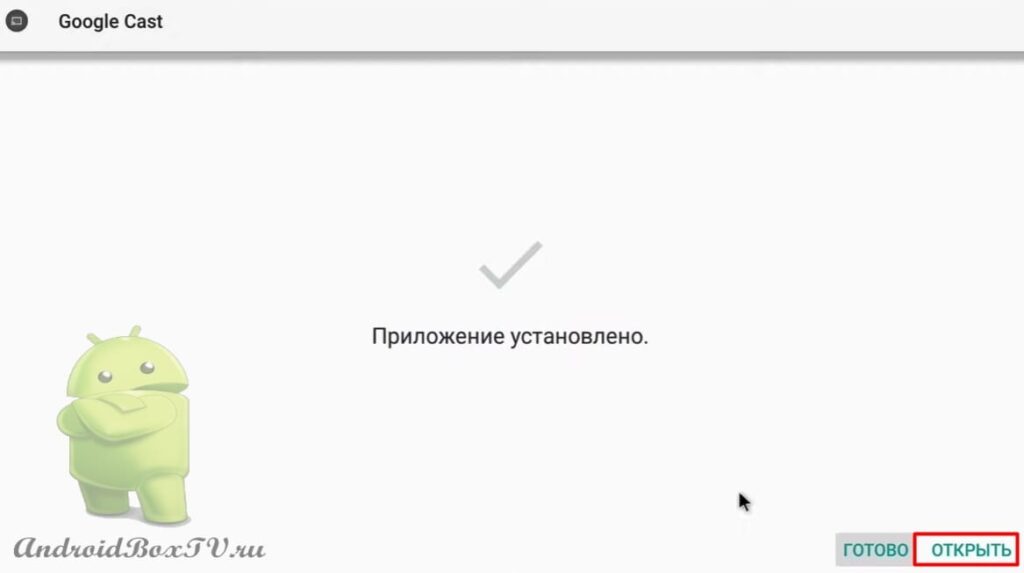 Тут її можна вимкнути або включити:
Тут її можна вимкнути або включити:
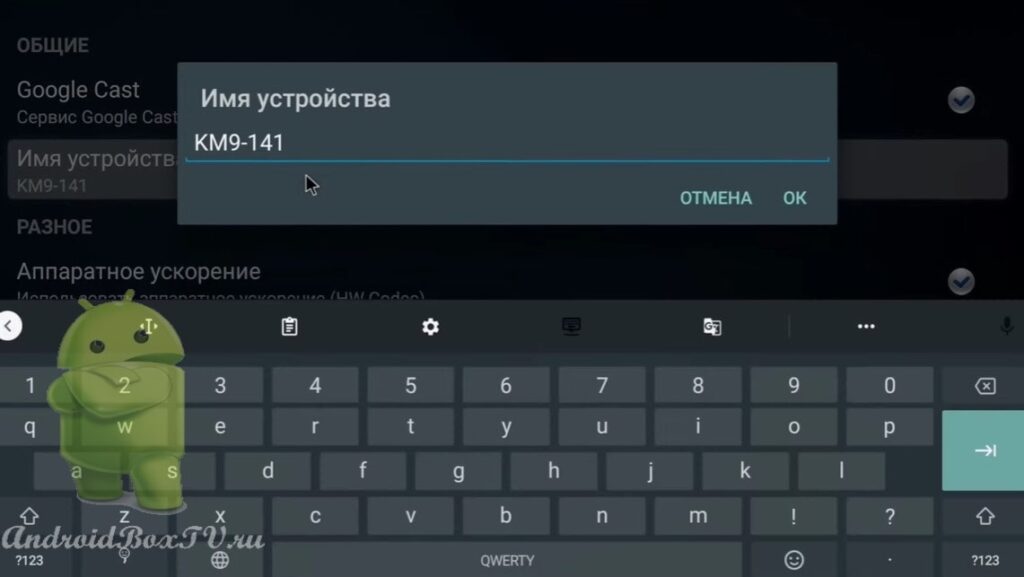 "Апаратне прискорення" можна спробувати відключити, якщо щось буде не так:
"Апаратне прискорення" можна спробувати відключити, якщо щось буде не так:
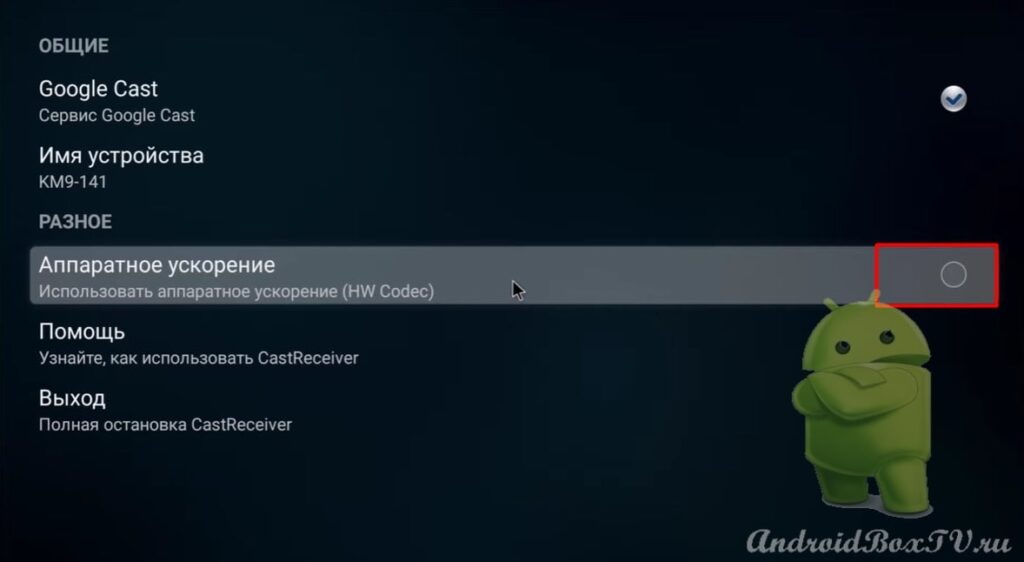 Розділ “Допомога”( докладна інформація):
Розділ “Допомога”( докладна інформація):
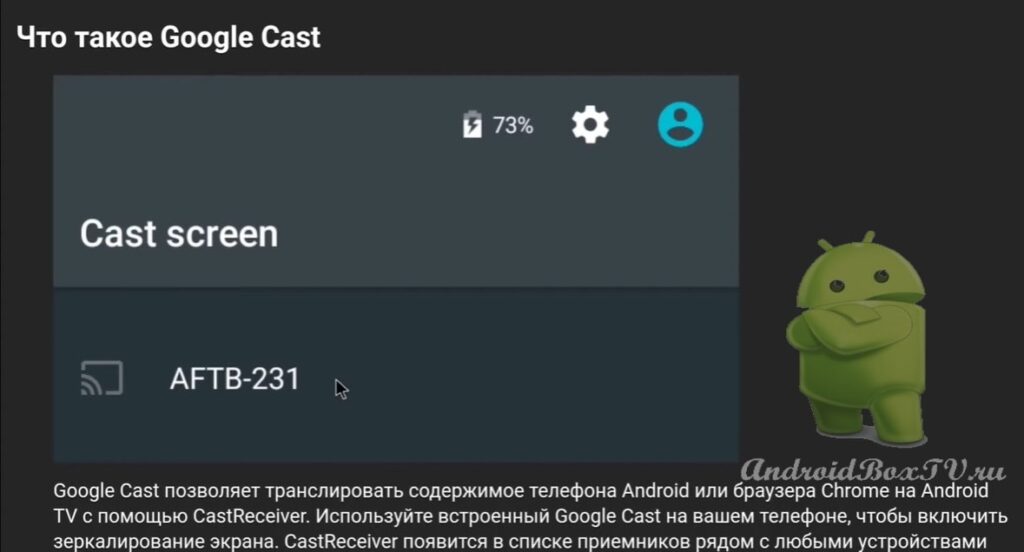
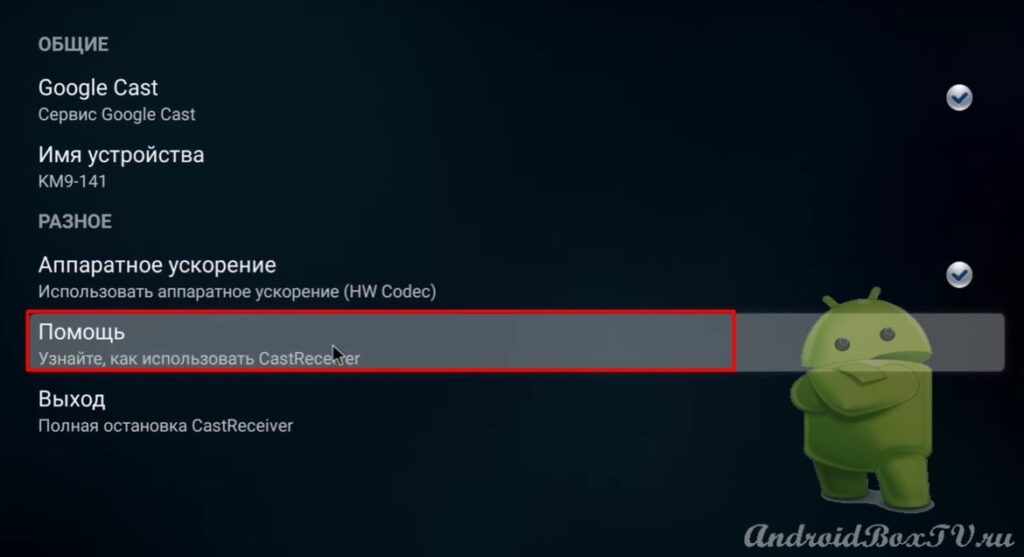 Далі беремо смартфон і відкриваємо " Screen Mirroring ":
Далі беремо смартфон і відкриваємо " Screen Mirroring ":
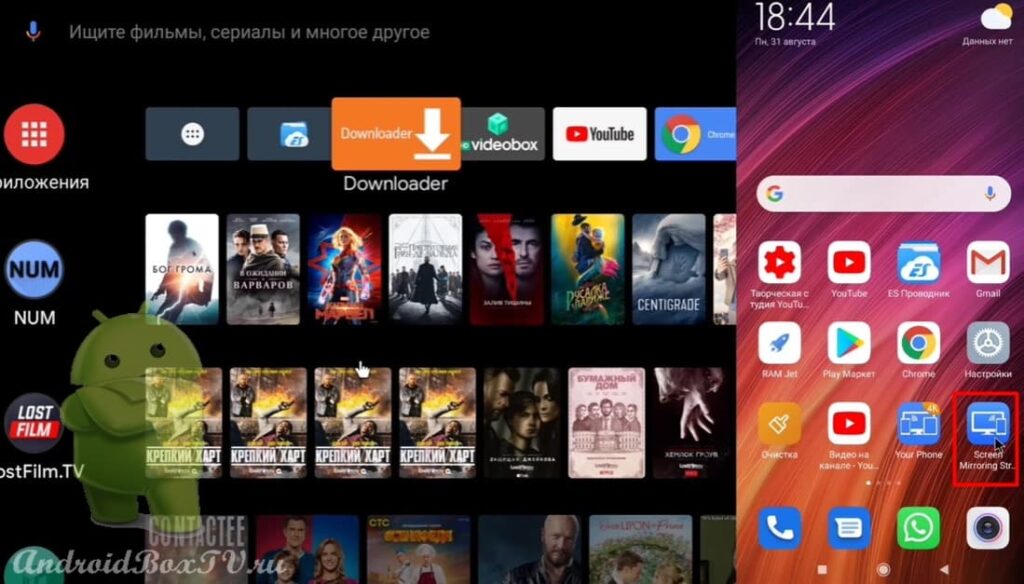 Натискаємо на піктограму Chromecast:
Натискаємо на піктограму Chromecast:
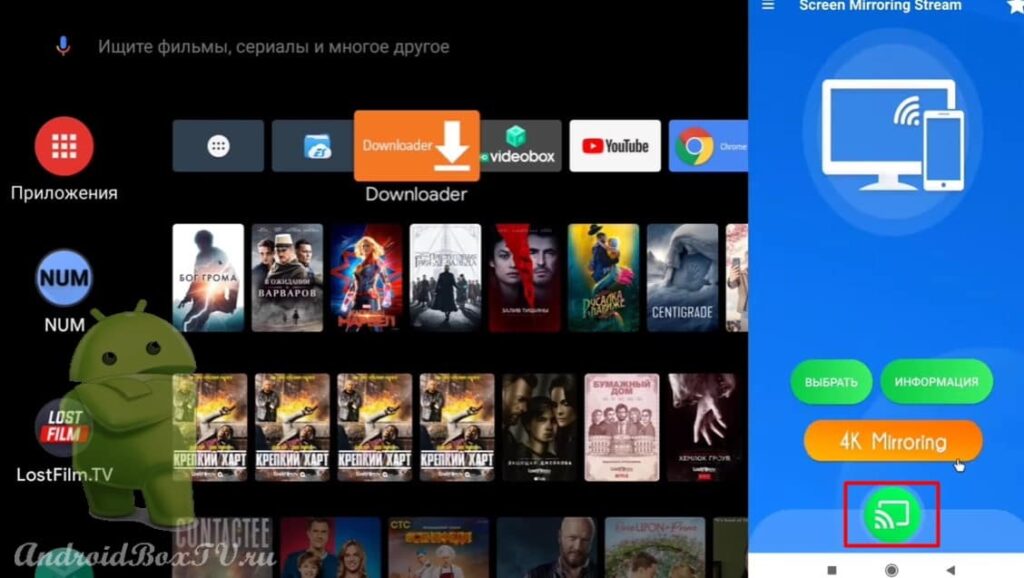 Вибираємо " КМ9-141 " і бачимо, що все підключилося:
Вибираємо " КМ9-141 " і бачимо, що все підключилося:
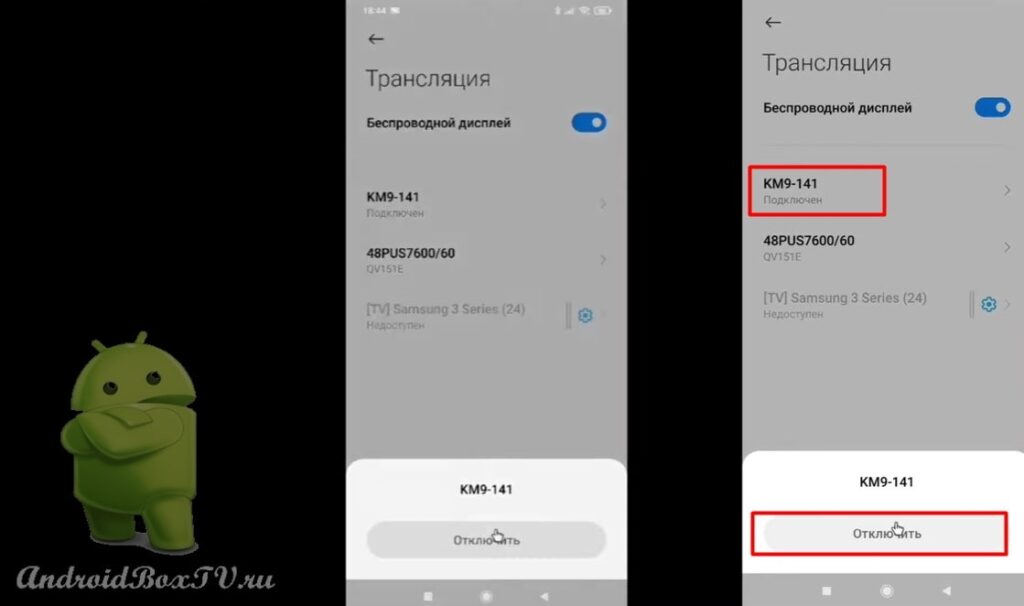 Подивимося, як ця функція працює на YouTube. Натискаємо на значок Chromecast і підключаємося:
Подивимося, як ця функція працює на YouTube. Натискаємо на значок Chromecast і підключаємося:
Адже все просто, правда?
Ознайомтеся з іншими статтями рубрики “Складні завдання” тут.
PS Підтримка сайту за посиланням 😉